Billeder i formatet JPG er attraktive, men at skabe bevægende visuelle billeder ud af det kan tiltrække endnu bedre målgrupper. De fleste annonceskabere bruger en videomarketingstrategi for at fange hver enkelts opmærksomhed. Da dette elektroniske medie har den avancerede funktion til at vise visuals, det vil sige i bevægelse. Du kan ændre og oprette en JPG til MP4 med den samling af billeder, du har. I så fald behøver du kun bruge mindst et par minutter på at læse dette for at finde ud af de bedste muligheder på markedet.
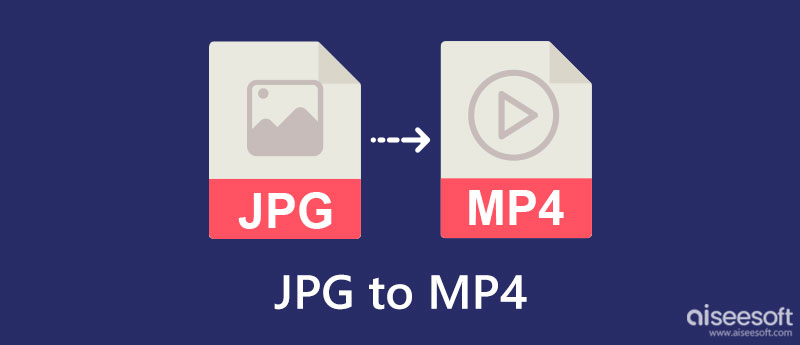
Når du skal konvertere JPG til MP4, Aiseesoft Slideshow Creator kan hjælpe dig. Det er et program til at kompilere flere billeder, selvom de ikke er i formatet JPG, og eksportere dem alle som et diasshow til et videoformat. Med denne app kan du tilføje filtre, temaer, tekster, overgange og ethvert element for at få det bedste frem af det bevægelige billede, du opretter. Du behøver ikke at blive en professionel. Ved at følge trinene her, kan du oprette det så hurtigt som 1-2-3.
100 % sikker. Ingen annoncer.
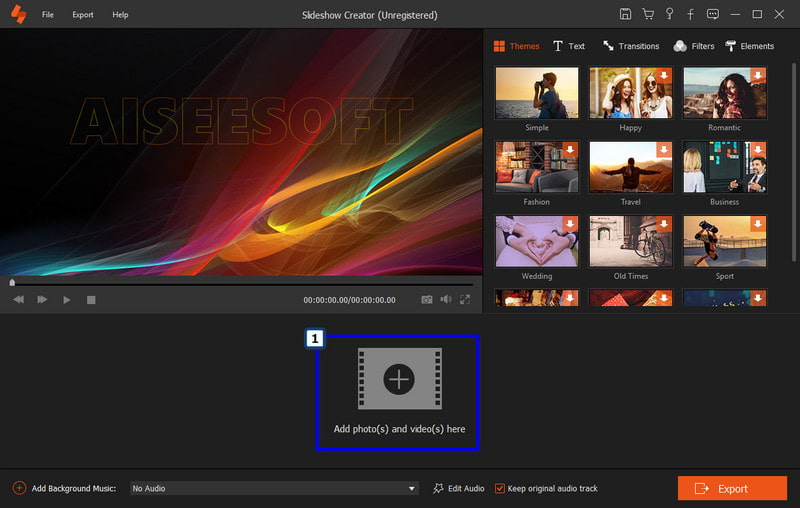
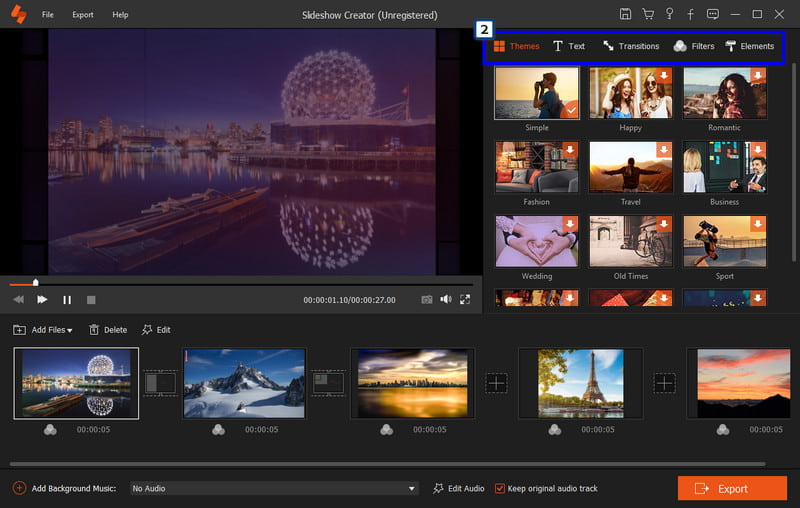
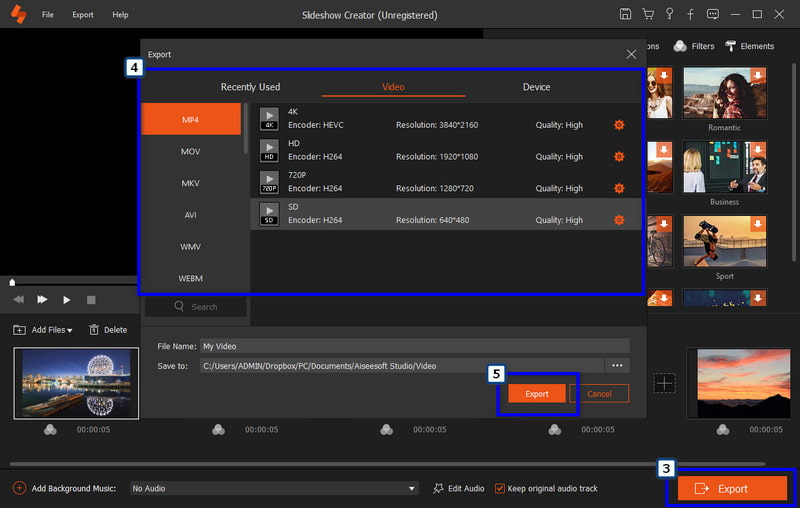
Aiseesoft Video Converter Ultimate er det bedste konverteringsprogram, du frit kan downloade på dit skrivebord. Det kan også gøre JPG til en video inden for få klik og tweaks. I modsætning til den første app har denne konverter en masse funktioner, du kan bruge, som er inde i værktøjskassen. Appen er dog ikke så detaljeret som den første, når du redigerer videoeffekterne og filtrene, men den har præfabrikerede temaer, som du kan nyde at bruge til at bringe spænding til videoen. Hvis du er interesseret i, hvordan denne app fungerer, skal du følge nedenstående trin.
100 % sikker. Ingen annoncer.
100 % sikker. Ingen annoncer.
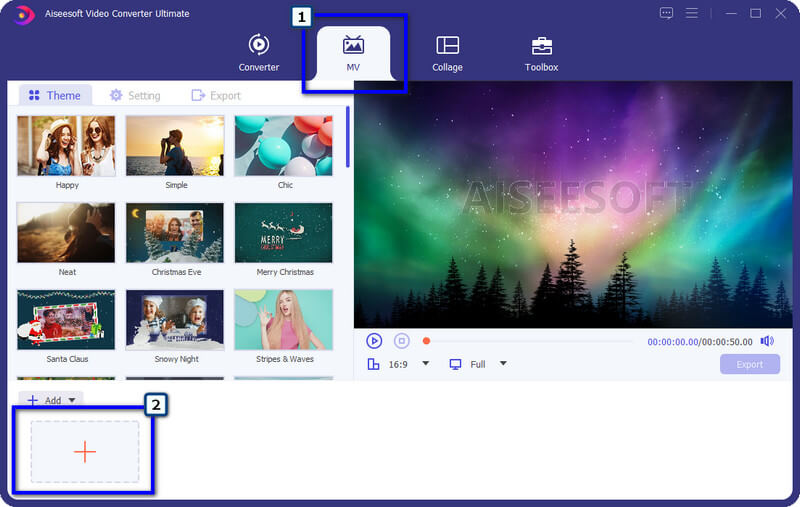
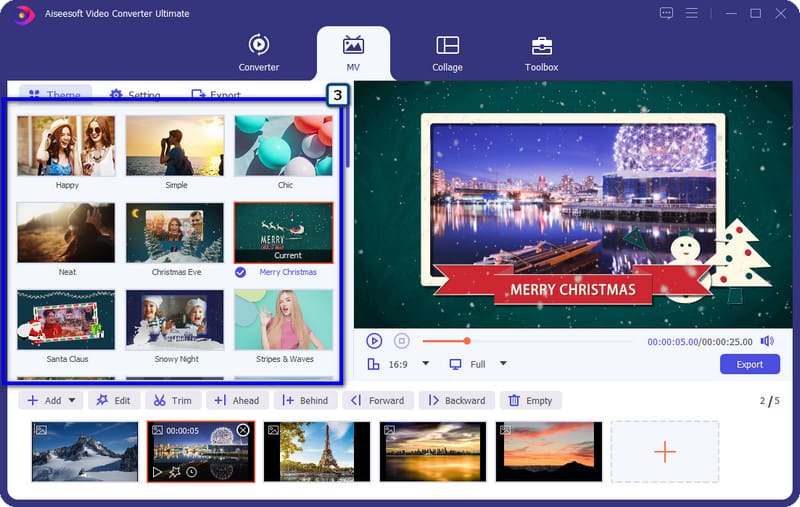
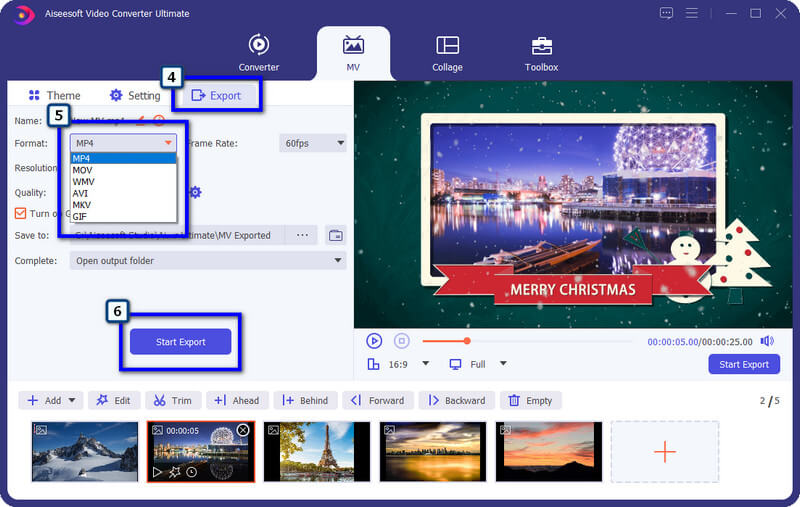
Hvordan ændres JPG til MP4? Udover den downloadbare app, vi inkluderer, kan du også bruge Video Editor på Windows. Det er en velfungerende applikation, der kan give dig den mest forenklede videooprettelse og -redigering, du måske har brug for, som f.eks. roterende video. Her kan du uploade billeder, men der er formater, som denne app ikke understøtter. Da appen er forudinstalleret på alle Windows-enheder, kan det være en mulighed for dig at maksimere den. Så her er trinene til, hvordan du kun bruger appen til Windows-enheder.
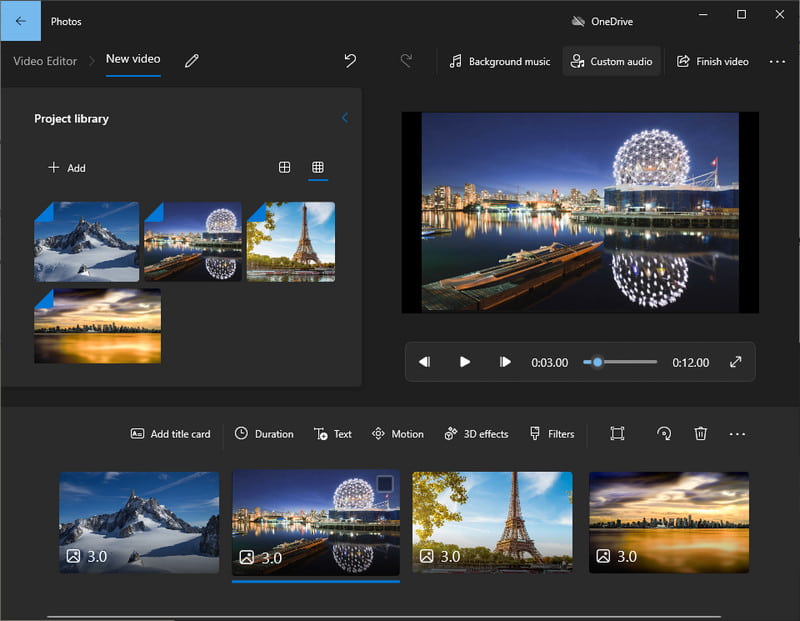
Hvordan laver man en video fra JPG-billeder på Mac? Med iMovie, kan du genskabe en video med flere JPG'er på mindre end et minut. Det er en videoeditor, der producerer et videooutput af høj kvalitet, som du normalt kan se på en professionel editor. På trods af at den har avancerede funktioner, kan denne app uden problemer bruges af alle med macOS. Da appen er introduceret på Mac og andre Apple-enheder, kan du ikke bruge appen på et andet styresystem, såsom Windows. Men hvis du er en Mac-bruger, der ønsker at optimere sit fulde potentiale, kan du følge nedenstående trin.
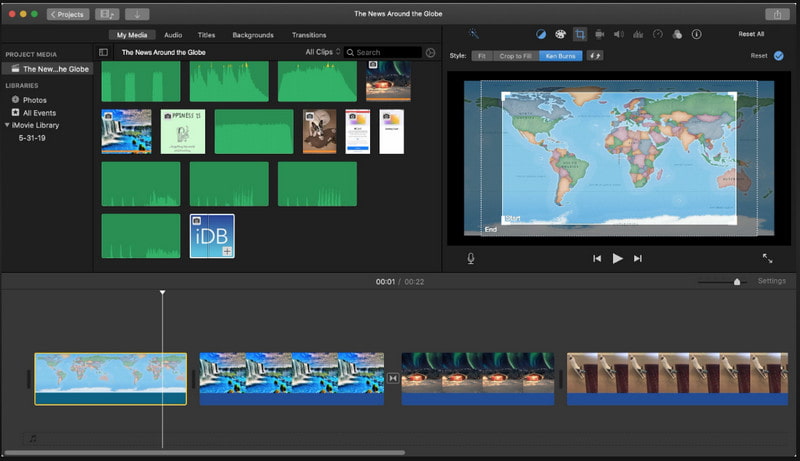
Hvad får videoer til at afspille bevægelser jævnt?
Det er på grund af FPS, kendt som en frame rate eller frame per second. Ideen er, at jo højere FPS, jo mere jævnt og detaljeret vil videoens bevægelse være, og standard FPS er 24. I hvert sekund af en video kompileres flere frames sammen for at fungere jævnt som muligt, så rammen vil ikke blive synligt for det blotte øje.
Kan jeg konvertere billeder til animerede GIF'er?
JA! du kan hurtigt få en animeret GIF ud af flere billeder, du har. Hvis du skal ændre formatet, så kan en konverter hjælpe. Men hvis du vil flette billederne sammen som en, der udfører animation, skal du hellere vælge en editor, der kan gemme billede til animerede GIF'er.
Hvilken har bedre engagement: videoer eller billeder?
En nylig undersøgelse viser, at videoer driver det meste af trafikken og deling og når ud til et større publikum på grund af det engagement, det bringer til folk, i modsætning til hvad du kan få til billeder.
Konklusion
Alt i alt, Software til at konvertere JPG til MP4 er nødvendig, når du ændrer et billede til en video i bevægelse. Kan du dele med os, hvilket værktøj du foretrækker mest?

Video Converter Ultimate er fremragende videokonverter, editor og forstærker til at konvertere, forbedre og redigere videoer og musik i 1000 formater og mere.
100 % sikker. Ingen annoncer.
100 % sikker. Ingen annoncer.